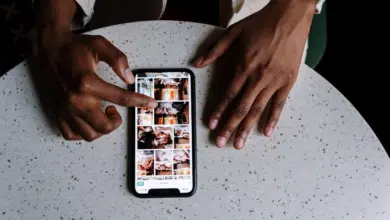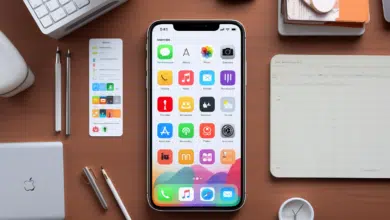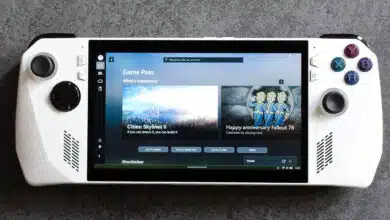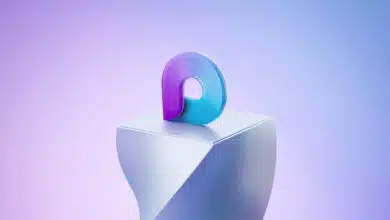Por supuesto, es un problema grave cuando intentas abrir un archivo PDF y descubres que todas sus páginas están llenas de muchas marcas de agua. Este problema no sólo distorsiona la apariencia de las páginas del archivo PDF, sino que también hará que no puedas leer el contenido del archivo de forma adecuada.
Eliminar marca de agua de archivos PDF
Esta es una de las razones más importantes por las que podría buscar sitios y herramientas de edición de PDF en línea. Estas herramientas lo ayudan a editar archivos PDF de muchas maneras diferentes, desde combinar un lote de archivos PDF hasta rotar y dividir páginas, convertirlas a otros formatos e incluso comprimirlas, bloquearlas o desbloquearlas, y mucho más.
Lea también en Review Plus How Convertir de PDF a Excel: Explica cómo convertir archivos PDF a XLS o XLSX.
Lo mejor de las herramientas de edición de PDF es que son gratuitas, o al menos la mayoría de ellas lo son. Algunos sitios y herramientas no son completamente gratuitos y algunas funciones están ocultas detrás de suscripciones y compras pagas.
Una de las herramientas útiles que ofrecen los editores de PDF es la posibilidad de agregar una marca de agua a las páginas del archivo. Esta función garantiza que sus archivos estén protegidos contra robos o uso en otros lugares sin su permiso.
Pero, ¿qué pasa si una empresa le entrega un archivo PDF cuyas páginas están llenas de marcas de agua aunque deba trabajar en este archivo de alguna manera?
¿Qué pasaría si encontraras un PDF gratuito de un libro en línea y desearas poder leerlo cómodamente y deshacerte de las marcas de agua que lo estropean todo?
Bueno, este es exactamente el núcleo del problema del que estamos hablando y al que buscamos soluciones. No se preocupe, no necesita utilizar trucos complicados ni software costoso para eliminar marcas de agua de archivos PDF. Sólo es necesario utilizar las herramientas adecuadas para realizar el trabajo.
Esta guía, que estás leyendo ahora, contiene las 5 mejores herramientas especializadas en eliminar marcas de agua de archivos PDF. Si resulta que esta característica se esconde detrás de una suscripción de software paga, puedes usar las otras opciones sin pagar nada a cambio.
1- Quitar la marca de agua usando EasePDF

Mientras tengas acceso a Internet, la cantidad de herramientas que puedes utilizar es infinita. EasePDF es un lugar ideal para comenzar, puede visitar el sitio web por aqui.
El sitio web de EasePDF incluye muchas herramientas necesarias para cualquier usuario que trabaje con archivos PDF a diario. Ya sea que desee editar el archivo, comprimirlo, fusionar un grupo de archivos o incluso agregar una marca de agua a sus archivos PDF.
EasePDF es compatible con todos los principales sistemas operativos sin excepción. De Windows a macOS a Linux y finalmente a Android e iOS.
Para eliminar la marca de agua con EasePDF, diríjase a la página del sitio web oficial. Después de eso, elija desde la interfaz principal la herramienta "Convertidor de PDF a Word". Luego haga clic en la opción "Agregar PDF" para importar su archivo desde su dispositivo.
EasePDF admite muchas opciones interesantes de importación, ya sea haciendo clic en "Agregar archivoO arrastre y suelte el archivo en la interfaz del sitio web, o incluso impórtelo desde servicios de almacenamiento en la nube como Google Drive, Dropbox o OneDrive.
Después de cargar el archivo, descargue el archivo convertido a Word en su dispositivo. Tenga en cuenta que no es necesario realizar ninguna tarea adicional. Una vez que elijas una herramienta,Convertidor de PDF a Word“Y cargue su propio archivo, el archivo se convertirá a Word automáticamente.
Una vez completado el proceso de conversión automatizada, ahora puede descargar el archivo a su dispositivo a través del enlace de descarga y haciendo clic en "Descargar”para almacenarlo en su dispositivo.
Ahora, la tarea restante es intuitiva y muy sencilla. Después de descargar el archivo, ábrelo con cualquier programa de procesamiento de llamadas -ya sea que uses Microsoft Office, LibreOffice, Google Docs o cualquier otro programa- que puedas usar sin problemas.
A continuación, haga clic en la marca de agua de la que desea deshacerse y luego haga clic en "Borrar“en teclado u opción”Borrar”de la barra de herramientas del procesador de textos.
De esta manera, la marca de agua se elimina de su archivo PDF. Pero, ¿qué sucede si desea eliminar la marca de agua de varias páginas dentro de un archivo PDF? Luego tendrás que dirigirte al “Diseño" después "Marcas de agua" después "Eliminar marcas de agua"Y así se hizo.
Si todavía usa Word 2007 o Word 2010, puede ir a "Diseño de página" después "Filigrana" después "Quitar marca de agua”.
2-Adobe Acrobat Pro

Si la idea de convertir un PDF a Word no le funciona, es posible que necesite utilizar un editor de PDF profesional. Y de hecho, ciertamente no podrás encontrar un programa que lo supere. Adobe Acrobat Pro. Sin embargo, la función de eliminación de marcas de agua es una función exclusiva de pago.
Todo lo que tienes que hacer es abrir el archivo PDF usando Adobe Acrobat Pro después de instalar el programa en tu dispositivo. Ir a la pestaña “Herramientas"En la barra de opciones superior, luego elija Herramienta"Editar PDF”.
Aparecerá la nueva barra de herramientas de edición. Desde dentro de la barra de herramientas, elija "Quitar marca de aguaLuego haga clic en el botón "Eliminar" de la lista desplegable de opciones.
Es posible que se le solicite que apruebe el mensaje de alerta que desea verificar y que acepta eliminar la marca de agua del archivo. Aceptar haciendo clic en “De acuerdo“Al instante, la marca de agua se eliminará automáticamente de todas las páginas del archivo PDF.
Ciertamente, no es posible encontrar un competidor fuerte que tenga las mismas características que Adobe Acrobat Pro. Como has podido comprobar por ti mismo, eliminar una marca de agua requiere de 4 pasos sencillos, muy fáciles y además muy claros.
Lea también: Cómo cambiar el formato de archivo de PDF a PPT Con un clic desde tu ordenador o teléfono
3- Elemento PDF

Si intenta buscar el mejor software de edición de PDF, es probable que haya... Elemento PDF Entre la lista de los mejores programas que son muy poderosos, debido a sus características y experiencia de usuario decente, puedes visitar PDFelement por aqui.
El editor de PDF es uno de los mejores programas en los que confiar, ya sea para agregar o eliminar una marca de agua en archivos, así como para comprimir y convertir archivos a múltiples formatos.
Simplemente descargue el programa PDFelement e instálelo en su computadora, luego abra el archivo PDF usando el programa y haga clic en el botón "abrir archivo" ubicado en la interfaz principal del programa. Luego puede buscar la ruta del archivo PDF en su dispositivo e importarlo al programa.
Una vez que encuentre el archivo, haga clic en él dos veces seguidas o haga clic en él una vez y luego elija "Abrir". Ahora, en PDFelement, elija "Editar”desde la barra de opciones superior en la interfaz principal.
Seleccione el icono "Marca de agua" y luego elija "Quitar marca de agua“. Inmediatamente, el programa comenzará a escanear todo el archivo en busca de marcas de agua y las eliminará automáticamente.
Desafortunadamente, sigue siendo una ventaja”.Quitar marca de agua“PDFelement tiene una de las funciones pagas excepcionales. Por lo tanto, necesitarás crear una cuenta y comprar el software, no sólo para eliminar la marca de agua personalizada en tus archivos PDF, sino también para deshacerte de la marca de agua de PDFelement.
4- Refresco PDF

Si está trabajando con un archivo PDF en su teléfono inteligente y no puede utilizar ninguna de las soluciones anteriores o no desea instalar ninguna aplicación especializada en su teléfono por algún motivo, entonces puede considerar las herramientas de edición de PDF basadas en la web.
Existen muchas herramientas de edición de PDF en línea, algunas gratuitas, otras de pago, algunas económicas y otras costosas. Para acortar la larga distancia, deberías probar un sitio soda PDF es uno de los programas profesionales de edición de PDF en línea que vale la pena probar.
Simplemente visite el sitio web de Soda PDF Online, luego en la interfaz principal haga clic en el botón “Agregar archivo” ubicado en la barra izquierda, luego comience a buscar la ruta del archivo PDF del cual desea eliminar la marca de agua en su dispositivo.
También puedes importar archivos PDF desde servicios de almacenamiento en la nube como OneDrive, Google Drive, Dropbox, etc. Espere unos momentos hasta que el sitio procese su archivo PDF, especialmente si el tamaño del archivo es relativamente grande o contiene una gran cantidad de páginas.
Después de terminar de cargar su archivo, haga clic en "Editar”del grupo de herramientas que aparece frente a ti en la barra superior. Después de pasar al modo de edición de archivos, haga clic en cualquier marca de agua visible frente a usted en el archivo con el botón derecho del mouse (clic derecho) y elija "EliminarLuego en el menú desplegable seleccione la opción “Eliminar”.
Si hay muchas marcas de agua dentro de un mismo archivo, tendrás que regresar y repetir los mismos pasos hasta que puedas eliminarlas todas.
Lamento decirle que esta es la única manera de eliminar todas las marcas de agua de las páginas de archivos PDF usando Soda PDF Online Editor, por lo que le llevará algún tiempo deshacerse de todas las marcas de agua. Pero sigue siendo un buen sitio que tiene muy buen soporte para plataformas de teléfonos inteligentes.
5- Documentos de Google

Confiar en Google Docs”Documentos de Google"Sigue siendo una muy buena idea". Puede usarlo para crear o editar documentos fácilmente, junto con la capacidad de agregar o eliminar marcas de agua a archivos PDF.
Vaya a la página de inicio de sesión de Google Drive y haga clic en + Nuevo botón Luego, en la columna de opciones de la izquierda, elija "Cargar archivo" y comience a buscar la ruta del archivo PDF que desea editar.
Después de seleccionar el archivo y cargarlo en Google Docs, verá una notificación flotante en la esquina inferior izquierda de la pantalla indicando que el archivo terminó de cargarse. Haga clic en el nombre del archivo y accederá al modo de vista previa del archivo.
Desde la parte inferior de esta pantalla, haga clic en "Abrir con“Luego haz clic”Documentos de GoogleSi la marca de agua no se elimina automáticamente, haga clic en la marca de agua, selecciónela y luego elija "Borrar"o haga clic en la tecla"Del”en el teclado.
Ahora, haga clic en “Archivo"Entonces escoge"Descargar“Luego haz clic”Documento PDFSe descargará una nueva versión del archivo PDF sin la marca de agua.
Lea también: Las mejores alternativas gratuitas a Microsoft Word
Conclusión
Si bien hay muchos software y herramientas de edición de PDF disponibles, sin mencionar los sitios que manejan muy bien archivos PDF en línea, hemos revisado las mejores opciones en las que puede confiar para eliminar la marca de agua de sus archivos PDF.
EasePDF requiere que convierta su PDF a Word antes de poder eliminar la marca de agua. Hace la mitad del trabajo y deja la otra mitad a Microsoft Office.
Adobe Acrobat Pro es una de las mejores opciones para editar archivos PDF, no sólo por sus distintivas capacidades para tratar archivos de manera profesional, sino también por la seguridad y confiabilidad del programa y por brindar al usuario la suficiente tranquilidad en caso de tratar con algunos archivos confidenciales.
Si tiene acceso a Internet y no desea instalar ningún software adicional en su dispositivo, Soda PDF Online es una opción valiosa, especialmente porque es completamente funcional en todas las plataformas.